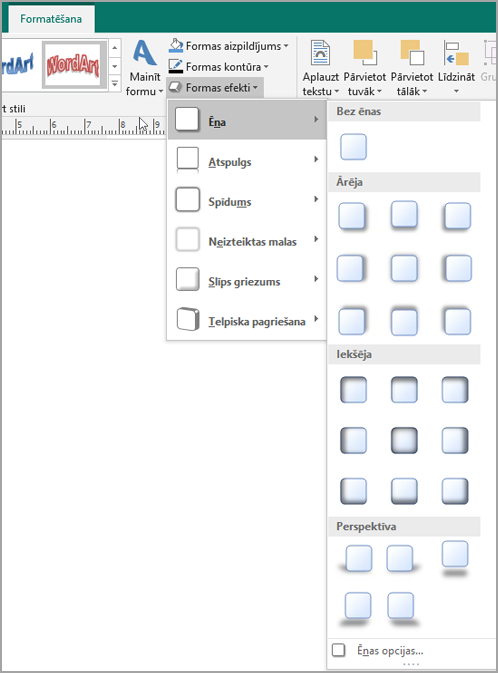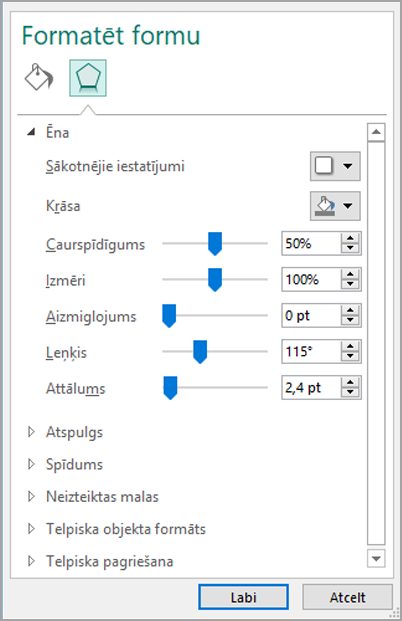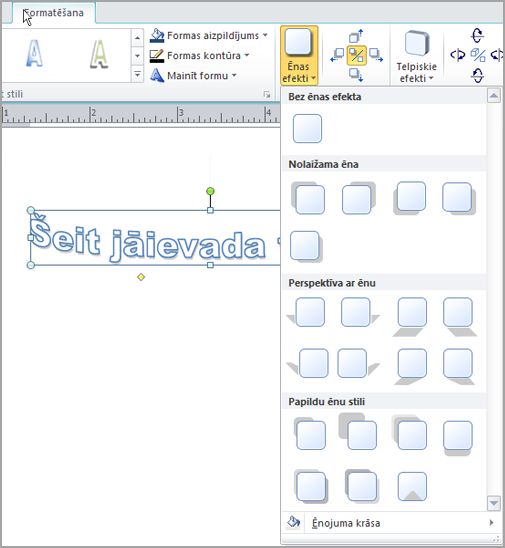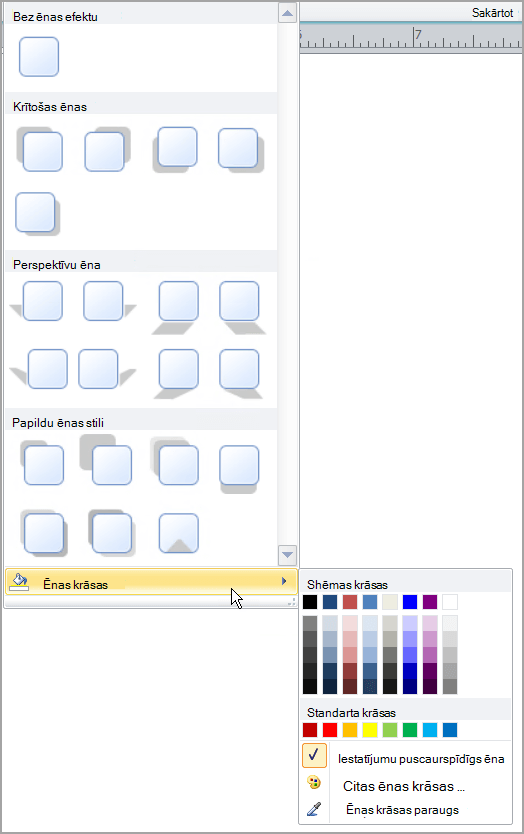Svarīgi!: Pēc 2026. gada oktobra programma Microsoft Publisher vairs netiks atbalstīta. Microsoft 365 abonentiem vairs nebūs piekļuves. Uzziniet vairāk par Publisher darbības apturēšanu.
Programmā Publisher attēliem, automātiskajām formām, WordArt vai tekstlodziņiem var pievienot ēnas efektu.
-
Atlasiet attēls, automātisko formu, WordArt vai tekstlodziņš, kuru vēlaties mainīt.
-
Cilnē Formatēšana noklikšķiniet uz Teksta efekti vai Formas efektiun >ēna.
-
Veiciet vienu no turpmākajām darbībām.
Ēnas pievienošana vai noņemšana
-
Lai pievienotu ēnu, noklikšķiniet uz vēlamā ēnas stila.
-
Lai noņemtu ēnu, noklikšķiniet uz Bez ēnas.
Ēnas virziena maiņa
-
Lai mainītu ēnas virzienu, noklikšķiniet uz ēnas, kas virzās pa labi no vēlamās ēnas.
Ēnas attāluma mainīšana no objekta
-
Noklikšķiniet uz Ēnas opcijas un pēc tam dialoglodziņā Formas formatēšana pārvietojiet slīdni Attālums, lai iegūtu efektu.
Ēnas krāsas mainīšana
Noklikšķiniet uz Ēnas opcijas un pēc tam dialoglodziņā Formas formatēšana noklikšķiniet uz bultiņas blakus vienumam Krāsa.
-
Lai krāsu shēmā mainītu krāsu, noklikšķiniet uz vienas no astoņām krāsām, kas redzamas pirmajā rindā.
-
Lai mainītu uz krāsu, kuras nav krāsu shēmā, noklikšķiniet uz vajadzīgās krāsas. Lai skatītu citas krāsas, noklikšķiniet uz Citas krāsas un pēc tam Standard uz cilnes Pielāgots.
-
Lai mainītu ēnas krāsu un to redzētu, pārvietojiet slīdni Caurspīdīgums , lai iegūtu vēlamā efekta vērtību.
-
-
Atlasiet attēls, automātisko formu, WordArt vai tekstlodziņš, kuru vēlaties mainīt.
-
Cilnē Formatēšana noklikšķiniet uz Ēnas efekti.
-
Veiciet vienu no turpmākajām darbībām.
Ēnas pievienošana vai noņemšana
-
Lai pievienotu ēnu, noklikšķiniet uz vēlamā ēnas stila.
-
Lai noņemtu ēnu, noklikšķiniet uz Bez ēnas efekta.
Ēnas virziena maiņa
-
Lai mainītu ēnas virzienu, noklikšķiniet uz ēnas, kas virzās pa labi no vēlamās ēnas.
Ēnas attāluma mainīšana no objekta
-
Noklikšķiniet uz jebkuras no četrām pavirzīt ēnas pogām .
Ikreiz, kad noklikšķināt uz Pavirzīt ēnu, ēna pārvietojas vienu punktu tālāk no objekta.
Ēnas krāsas mainīšana
Noklikšķiniet uz Ēnas krāsa. Tiek parādīts krāsu atlases lodziņš.
-
Lai krāsu shēmā mainītu krāsu, noklikšķiniet uz vienas no astoņām krāsām, kas redzamas pirmajā rindā.
-
Lai mainītu uz krāsu, kuras nav krāsu shēmā, noklikšķiniet uz vajadzīgās krāsas. Lai skatītu citas krāsas, noklikšķiniet uz Citas ēnas krāsas un pēc tam Standard uz cilnes Pielāgots.
-
Lai mainītu ēnas krāsu un to redzētu, noklikšķiniet uz Daļēji caurspīdīga ēna.
-
-
Atlasiet attēls, automātisko formu, WordArt vai tekstlodziņš, kuru vēlaties mainīt.
-
Rīkjoslā Formatējums noklikšķiniet uz Ēnas stils
Ēnas pievienošana vai noņemšana
-
Lai pievienotu ēnu, noklikšķiniet uz vēlamā ēnas stila.
-
Lai noņemtu ēnu, noklikšķiniet uz Bez ēnas.
Ēnas virziena maiņa
-
Lai mainītu ēnas virzienu, noklikšķiniet uz ēnas, kas virzās pa labi no vēlamās ēnas.
Ēnas attāluma mainīšana no objekta
-
Noklikšķiniet uz Ēnas iestatījumi un pēc tam noklikšķiniet uz jebkuras no četrām pavirzīt ēnas pogām . Ikreiz, kad noklikšķināt uz Pavirzīt ēnu, ēna pārvietojas vienu punktu tālāk no objekta.
Ēnas krāsas mainīšana
Noklikšķiniet uz Ēnas iestatījumi un pēc tam noklikšķiniet uz bultiņas blakus Ēnas
-
Lai krāsu shēmā mainītu krāsu, noklikšķiniet uz vienas no astoņām krāsām, kas redzamas pirmajā rindā.
-
Lai mainītu uz krāsu, kuras nav krāsu shēmā, noklikšķiniet uz vajadzīgās krāsas. Lai skatītu citas krāsas, noklikšķiniet uz Citas ēnas krāsas un pēc tam Standard uz cilnes Pielāgots.
-
Lai mainītu ēnas krāsu un to redzētu, noklikšķiniet uz Daļēji caurspīdīga ēna.
-